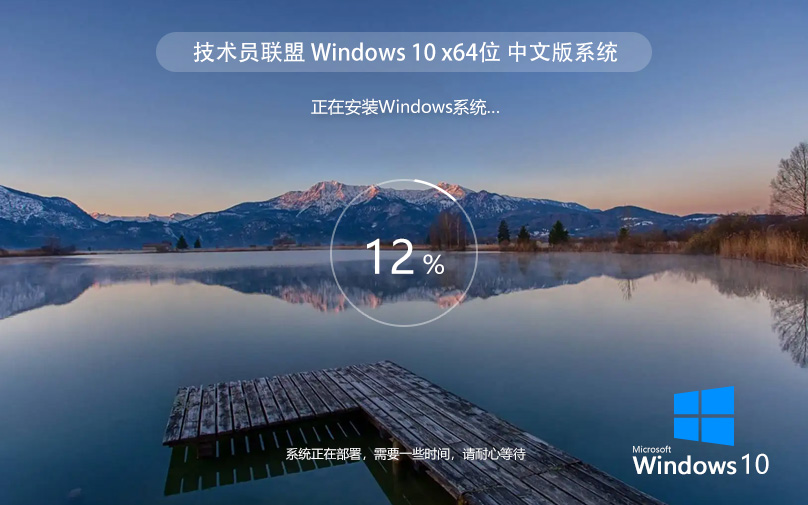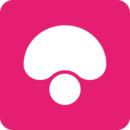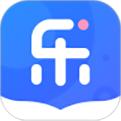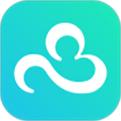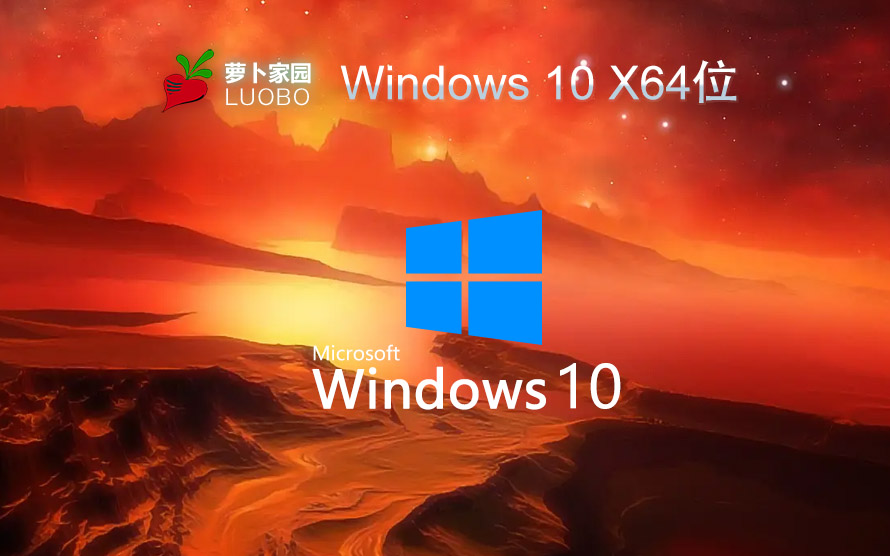图文教程:安装P4散热器
认识p4散热器
在intel推出p4 cpu以前,散热风扇一直是用一个金属扣具直接扣在cpu插座两端的突起部分(现在的amd处理器仍采用这种方式)。这种方式结构简单,安装也比较方便,但其缺点是压力分布不均匀,以致风扇底部和cpu表面不能紧密接触,散热效果不是很好。intel推出p4 cpu以后,更改了散热风扇的结构。新的散热风扇有4个挂钩,分别挂在安装于主板的基座上,然后用风扇顶部的压杆扳手压紧。这样做的好处是压力分布均匀,风扇底部与cpu表面能紧密贴合,可更快地将cpu产生的热量带走,但结构相对复杂,成本也要高一些。
p4散热器由散热片、风扇和扣具组成。散热片负责传递cpu的热量,风扇则负责将传递到散热片上的这些热量吹走,而扣具作用就是让散热片和cpu表面紧密接触,以利于散热。图1是一款典型的p4散热器。

经常装机的朋友也许觉得风扇的安装不是难事,但对从来没安装过电脑的朋友来说,这个步骤却比较难,如果没装好,如风扇与cpu表面接触不良或者忘了涂抹硅脂等,还会引发大问题。下面阿king教官就来教大家一步一步装好p4散热器。
p4散热器有多种,有长方形散热器(intel原装的就是这种)、涡轮散热器等,这里我们以前者为例来讲解如何安装。
1.在cpu表面涂上一层薄薄的硅脂。
由于cpu和散热器的接触面都不是非常平整(总有细小的间隙),这就会导致热传递的效率下降,所以要在cpu表面涂抹硅脂,让cpu和散热器的表面充分接触。
cpu散热器有不带硅脂和自带硅脂之分。自带硅脂的散热器在底部有一块在出厂前就做上去的硅脂层,其散热效果一般不错,就不用另外在cpu表面涂抹硅脂了。如果散热器上没有硅脂,则要另外涂抹。首先用柔软的纸巾等物品将cpu表面擦拭干净,然后从cpu包装盒里找到硅脂,将它均匀涂抹到cpu表面(见图2,图3),以刚好覆盖cpu表面即可,注意不可太多。另外要注意的是不要覆盖cpu表面的散热孔。


2.接下来将p4散热器放到cpu上面,将扣具上的4个挂钩与主板上风扇基座的4个挂孔扣好(图4)。图5是没有扣好的情况。如果扣具较紧,可以将它扳开一点,然后用点力垂直往下按,听到“咔”的一声就可以了(图6)。
阿king提示:安装p4散热器前,最好先不要安装内存条,这样空间宽敞一些,便于操作。



3.扣具挂好后,向相反的方向板动散热器顶部的两个固定扳手,将风扇紧紧压在cpu表面(图7)。扳手通常较紧,需要用点力才能完成。这一步很重要,如果扣具没有扣牢,则不能良好散热。完成后检查一下,看4个挂钩是否都已挂好,扣具是否也扳紧了。

4.最后就是将散热器的电源线插好。
在主板上靠近散热器基座的地方有一个3针的插座,旁边一般有“cpu fan”字样,这是用来连接散热器的电源插座(图8)。找到插座后,再来看看散热器上的电源插头,插头上有3个插孔,正好对应插座上的3根插针。为了防止插反,插头和插座都有防插反设计(方向反了是插不进去的)。图9是cpu散热器插头,可见其防插反设计。接下来将散热器插头插入插座,如图10所示。


5.图11是插头和插座连接好后的情况。

6.图12是散热器安装完成后的全貌。

7.拆p4散热器。散热器安装完成后,就应该想到拆卸的时候又该怎么办呢?当然是反其道而行之。
首先拔下风扇电源插头,然后松开风扇顶部的两个压紧扳手。由于压紧扳手比较紧,需要用力。扳手松开后,先用双手同时松开风扇一侧的两个挂钩。这两个挂钩脱落后,另一侧的两个就能轻松取下了(图13)。必要时可以借助螺丝刀撬一下。

除了上面这些安装方法之外,p4散热器当然还有其他的固定方式,这里就不赘述了。需要注意的是,有些散热器制造商为了得到更好的散热效果,经常会推出一些外形奇特的散热器产品,这些标新立异的设计,很可能超出主板为散热器预留的空间,加上主板本身就设计得很紧凑,cpu底座附近布满大大小小的电子元件,这使得用户在安装和拆卸这些散热器时会非常困难。为了避免这种情况的出现,我们建议大家在选购散热器产品的同时,考虑一下自己主板相应的位置空间,最好是选择一些外形比较大众化的产品,以免给自己的安装过程带来不必要的麻烦。
推荐系统
微软Windows11下载 专业版 品牌机专用 Ghost系统 ISO镜像 X64位系统
系统大小:4.68GB系统类型:Win11技术员联盟打造了国内重装系统行业的系统之家品牌,微软Windows11下载 专业版 品牌机专用 Ghost系统 ISO镜像 X64位系统追求系统稳定性和强大的兼容,为广大用户提供最好用的系统,WINDOWS11系统在家用办公上跑分表现都是非常优秀,完美的兼容各种硬件和软件,运行环境安全可靠稳定。
系统等级:进入下载 >技术员联盟win7纯净版 ghost 官网镜像 x64位下载 v2022.07
系统大小:4.42GB系统类型:Win7技术员联盟win7纯净版 ghost 官网镜像 windows7纯净版 x64位下载在系统方面技术积累雄厚深耕多年,打造了国内重装系统行业的领头羊,其系统口碑得到许多人认可,积累了广大的用户群体,windows7是一款稳定流畅的系统,一直以来都以用户为中心,是由技术员联盟团队推出的windows7国内镜像版,基于国内用户的习惯,做了系统性能的优化,采用了新的系统功
系统等级:进入下载 >技术员联盟Win10纯净版系统下载 ghost镜像 ISO v2022.07 下载
系统大小:4.48GB系统类型:Win10技术员联盟在系统方面技术积累雄厚深耕多年,技术员联盟Win10纯净版系统下载 Windows11纯净版 GHOST ISO镜像系统,是由番茄团队推出的win10国内镜像版,基于国内用户的习惯,做了系统性能的优化,采用了新的系统功能和硬件驱动,可以更好的发挥系统的性能,优化了系统、驱动对硬件的加速,使得软件在windows10系统中运行得更加流畅,加固了系统安全策略
系统等级:进入下载 >联想/戴尔品牌机专用系统 技术员联盟Win11专业版 完美激活 ghost ISO镜像 X64下载
系统大小:4.68GB系统类型:Win11技术员联盟打造了国内重装系统行业的系统之家品牌,联想 戴尔品牌机专用系统 技术员联盟Win11专业版 完美激活 ghost ISO镜像 X64下载,为广大用户提供最好用的系统,WINDOWS11系统在家用办公上跑分表现都是非常优秀,完美的兼容各种硬件和软件,运行环境安全可靠稳定。
系统等级:进入下载 >Win10专业版系统下载 技术员联盟 ghost镜像 ISO v2022.07 下载
系统大小:4.48GB系统类型:Win10win10系统下载 技术员联盟 win10专业版 ghost镜像 ISO下载在系统方面技术积累雄厚深耕多年,打造了国内重装系统行业的番茄品牌,其系统口碑得到许多人认可,积累了广大的用户群体,win10是一款稳定流畅的系统,一直以来都以用户为中心,是由技术员联盟推出的win10国内镜像版,基于国内用户的习惯,做了系统性能的优化,采用了新的系统功能和硬件驱动,
系统等级:进入下载 >大地系统 Win11精简稳定版 GHOST镜像 X64位 V2022.06下载
系统大小:4.7GB系统类型:Win11Win11精简稳定版(无硬件限制) 大地系统 Ghost iso 镜像 X64位最新版系统下载,所有电脑都可以安装,没有硬件限制,WIN11精简版系统在家用办公上跑分表现都是非常优秀,完美的兼容各种硬件和软件,运行环境安全可靠稳定,在低配置电脑上运行速度也是飞快流畅。
系统等级:进入下载 >
相关文章
- 宏碁投影机EV X53怎么使用? 宏碁投影仪的使用教程
- 显示器屏幕怎么选 显示器屏幕选择参数详细介绍
- 荣耀手表S1怎么将运动数据同步到微信?
- 骁龙750g怎么样 骁龙750g处理器相当于骁龙多少
- 华硕ZenWatch 2怎么样?ZenWatch 2全方面测评
- 酷狗X5真无线蓝牙耳机内部做工好不好 酷狗X5真无线蓝牙耳机拆解全过程评测
- 苹果 AirTag 1.0.276 固件新版本更新
- GTX 1080 Ti创造新的超频跑分记录:2483MHz
- 全新AD限量版GTX 1070开箱图赏:频率最高的显卡
- 什么是电竞显示器?电竞显示器和普通显示器的区别
- AMD RX 550系统显卡首次现身:640个流处理器
- 震旦ADC286打印机怎么设置复印?
- 三星galaxy buds如何连接iPhone?galaxy buds连接iPhone的方法
- 理光MP5000B复印机无法打印提示纸张尺寸不匹配怎么办?
热门系统
推荐软件
推荐应用
推荐游戏
热门文章
常用系统
- 1系统之家WINDOWS11旗舰版 WIN11镜像 X64位 V2022.04下载
- 2萝卜家园win10专业版 Ghost系统镜像下载安装 V2022.06
- 3系统之家windows11专业版 x64 ghost v2022.05下载
- 4系统之家win7企业版纯净ghost系统 V2022.05镜像下载
- 5深度技术系统Win11纯净版 全自动安装 win11升级助手 最新版WIN11系统下载
- 6系统之家windows10系统下载 x64位 专业版 Ghost 镜像 win10 v2021.10
- 7xp系统纯净版 系统之家windowsXP旗舰版 V2022.05下载
- 8深度技术WINDOWS10纯净版系统21H2 X64位 V2022.04下载
- 9系统之家WINDOWS11游戏版中文镜像 X64位 V2022.04下载